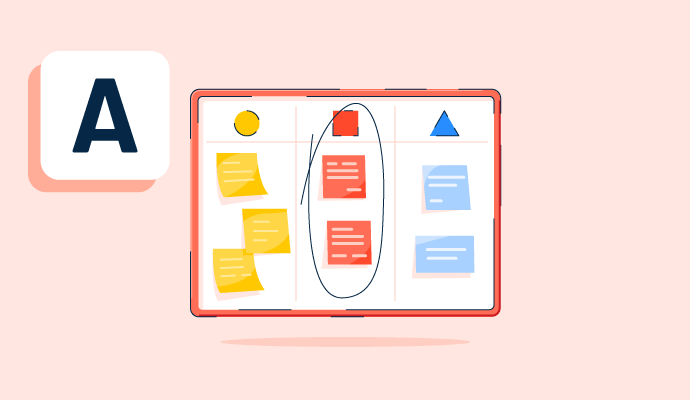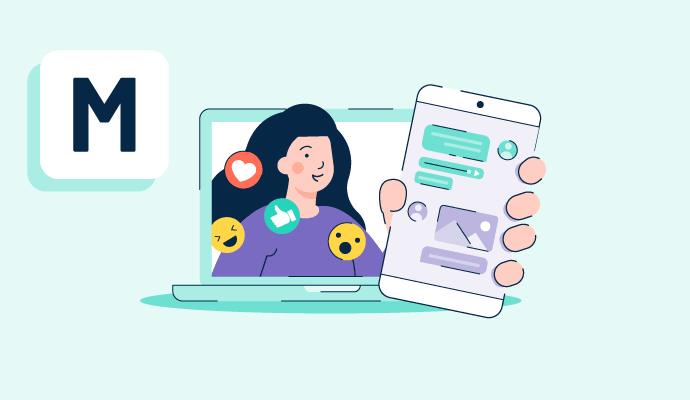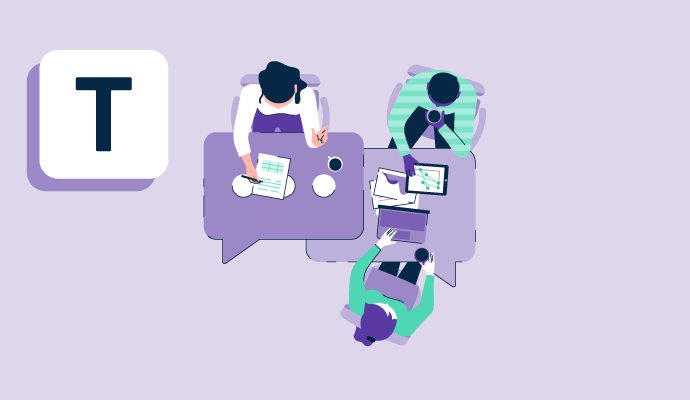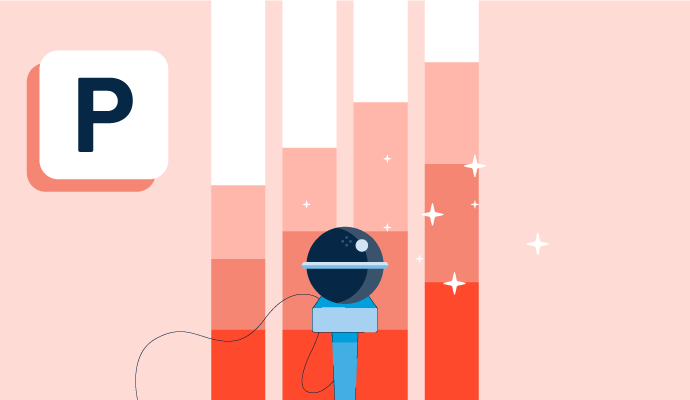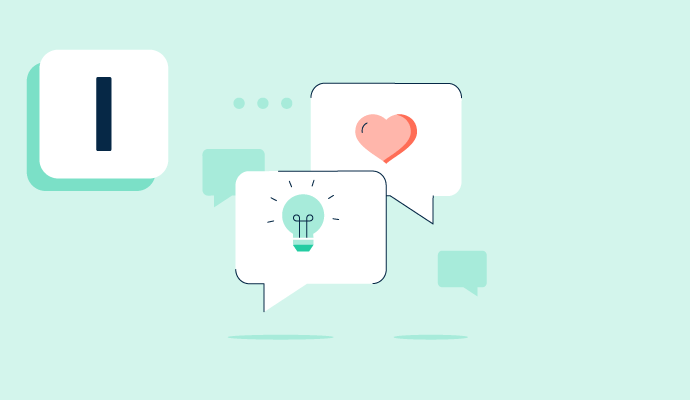Business Instant Messaging Software - Geschäftliche Sofortnachrichten-Software Ressourcen
Artikel, Glossarbegriffe, Diskussionen, und Berichte, um Ihr Wissen über Business Instant Messaging Software - Geschäftliche Sofortnachrichten-Software zu erweitern
Ressourcenseiten sind darauf ausgelegt, Ihnen einen Querschnitt der Informationen zu bieten, die wir zu spezifischen Kategorien haben. Sie finden Artikel von unseren Experten, Funktionsdefinitionen, Diskussionen von Benutzern wie Ihnen, und Berichte aus Branchendaten.
Business Instant Messaging Software - Geschäftliche Sofortnachrichten-Software Artikel
2021 Trends in der Kollaborationstechnologie
Dieser Beitrag ist Teil von G2s 2021 Digital Trends Serie. Lesen Sie mehr über G2s Perspektive zu digitalen Transformationstrends in einer Einführung von Michael Fauscette, G2s Chief Research Officer, und Tom Pringle, VP, Marktforschung, sowie zusätzliche Berichterstattung über Trends, die von G2s Analysten identifiziert wurden.
von Jazmine Betz
Wie man beim Remote-Abschluss der Bücher organisiert bleibt
Fast jedes öffentliche oder private Unternehmen mit einer Buchhaltungs- und Finanzabteilung führt einen Monats-, Quartals- und Jahresabschluss durch, der eine Reihe von Schritten zur Überprüfung, Aufzeichnung und Abstimmung von Buchhaltungsinformationen umfasst.
Für diesen Blog werde ich mich der Einfachheit und Konsistenz halber nur auf den Monatsabschluss beziehen.
von Nathan Calabrese
Wie sich Mitarbeiter kleiner Unternehmen an die Fernarbeit anpassen
G2 verfolgt ständig die sich entwickelnde B2B-Technologiebranche, insbesondere in dieser unsicheren Zeit. Im Rahmen einer Artikelserie, die auf einer kürzlich durchgeführten Umfrage basiert, haben G2-Analysten einige wichtige Probleme und Statistiken hervorgehoben, mit denen Mitarbeiter kleiner Unternehmen konfrontiert sind, während sie von zu Hause aus arbeiten, sowie mögliche Werkzeuge und Maßnahmen, die jeder ergreifen kann.
von Nathan Calabrese
Collab Tech und seine Auswirkungen darauf, wer remote arbeiten kann
Kollaborationssoftware war bereits ein heißes Thema, dann kam der COVID-19-Ausbruch.
von Jazmine Betz
Überwachung und Verantwortlichkeit in der Arbeitskommunikation
Im frühen Dezember veröffentlichte The Verge ein Enthüllungsstück über Away, ein Direktvertriebsunternehmen für Gepäck. Screenshots aus dem Slack des Unternehmens zeigten eine Vielzahl von Problemen, und es gibt viel zu entpacken.
von Jazmine Betz
Business Instant Messaging Software - Geschäftliche Sofortnachrichten-Software Glossarbegriffe
Business Instant Messaging Software - Geschäftliche Sofortnachrichten-Software Diskussionen
0
Frage zu: Microsoft Teams
Was sind die besten Funktionen von Microsoft Teams?Was sind die besten Funktionen von Microsoft Teams?
Ich glaube, dass Microsoft Teams viele fortschrittliche Funktionen im Zusammenhang mit Lernmanagementprodukten bietet. Wie Anwesenheit, Aufgabenverteilung, Überprüfung von Noten usw.
Einfache Kommunikation
Teams ermöglicht es Ihnen, sowohl Videoanrufe zu tätigen als auch Sofortnachrichten an Ihr Team zu senden. Ich persönlich mag auch die Verfügbarkeit von Emojis und GIFs im Nachrichtenbereich, nur weil es normalerweise als professionelles Werkzeug verwendet wird, heißt das nicht, dass es nicht auch Spaß machen kann :D
Die besten Funktionen von Teams sind die Gast-Richtlinien zum Beitreten von Anrufen, die einfache Aufzeichnung und Speicherung, ausgezeichnete Hintergrundthemen in der visuellen Darstellung und die Möglichkeit, den Anruf mit sehr wenig Pufferung bei langsamer Internetgeschwindigkeit fortzusetzen.
Gute Anrufverbindungen, minimale Schnittstelle, Verfügbarkeit des Dunkelmodus.
Sie können reibungslos aus der Ferne arbeiten.
Microsoft Teams ist eine robuste Plattform, die für Kommunikation und Zusammenarbeit entwickelt wurde und sich nahtlos in Microsofts Ökosystem von Apps wie Outlook, OneDrive und SharePoint integriert. Es ist besonders leistungsstark für Unternehmen und Bildungseinrichtungen. Hier sind einige der besten Funktionen von Microsoft Teams:
1. Nahtlose Integration mit Microsoft 365
Die tiefe Integration mit Apps wie Word, Excel, PowerPoint und Outlook macht das Teilen und die Zusammenarbeit an Dateien mühelos. Sie können Dokumente direkt in Teams gemeinsam bearbeiten, was eine Echtzeit-Zusammenarbeit ermöglicht, ohne die App zu verlassen.
OneDrive und SharePoint sind eng integriert, was das Speichern, Teilen und Zusammenarbeiten an Dateien mit Ihrem Team erleichtert.
2. Team- und Kanalorganisation
Teams ermöglicht es Ihnen, Kanäle innerhalb verschiedener Teams zu erstellen, die Ihnen helfen, Gespräche, Dateien und Aufgaben nach Projekt, Abteilung oder Thema zu organisieren.
Kanäle können entweder öffentlich oder privat sein, was Ihnen Flexibilität bei der Zugriffssteuerung auf spezifische Diskussionen oder Inhalte bietet.
Sie können wichtige Kanäle anheften, um einen einfachen Zugriff zu gewährleisten und Ihren Arbeitsbereich organisiert zu halten.
3. Leistungsstarke Chat- und Messaging-Funktionen
Die Chat-Funktionalität von Teams ist funktionsreich und bietet Einzel- oder Gruppenchats mit verschachtelten Gesprächen, um Diskussionen organisiert zu halten.
Unterstützung für Rich Media ermöglicht es Benutzern, GIFs, Emojis, Bilder, Videos und sogar Code-Snippets zu teilen, was die Kommunikation verbessert und Gespräche ansprechender macht.
Nachrichtensuche und -filterung sind einfach zu bedienen, was Ihnen hilft, spezifische Gespräche oder Dateien in Ihren Chats zu finden.
4. Integrierte Videokonferenzen
Teams bietet hochwertige Videomeetings mit Bildschirmfreigabe, Whiteboarding und Breakout-Räumen. Es ist perfekt für alles, von schnellen Check-ins bis hin zu groß angelegten Meetings und Webinaren.
Sie können Meetings direkt aus dem Teams-Kalender planen, der mit Outlook synchronisiert wird, was die Planung vereinfacht.
Die Plattform umfasst auch Meeting-Transkription und -Aufzeichnung, sodass Sie wichtige Diskussionen später überprüfen oder mit denen teilen können, die nicht teilnehmen konnten.
5. Kollaborationstools und Registerkarten
Sie können benutzerdefinierte Registerkarten innerhalb von Kanälen hinzufügen, die mit verschiedenen Microsoft-Apps und Drittanbieterdiensten wie Trello, Asana oder Adobe Creative Cloud integriert sind, was einen individuelleren und produktiveren Arbeitsbereich ermöglicht.
Die Möglichkeit, gemeinsam an freigegebenen Dokumenten (Word, Excel, PowerPoint) direkt in Teams zu arbeiten, ohne sie herunterladen zu müssen, macht die Echtzeit-Zusammenarbeit einfach und effizient.
6. Breakout-Räume
Für größere Meetings oder Schulungssitzungen können Sie Teilnehmer in Breakout-Räume aufteilen, was fokussiertere Diskussionen in kleineren Gruppen ermöglicht. Dies ist besonders nützlich für Bildungseinrichtungen oder große Workshops.
7. Integriertes Aufgabenmanagement (Planner & To Do)
Teams integriert sich mit Microsoft Planner und Microsoft To Do, was Ihnen hilft, Aufgaben direkt in der App zu verfolgen. Dies bietet einen zentralen Raum für das Aufgabenmanagement und die Zuweisung von Arbeiten an Teammitglieder, was Sichtbarkeit und Verantwortlichkeit sicherstellt.
Planner ist ideal für die Aufgabenverfolgung auf Teamebene, während To Do sich mehr auf das persönliche Aufgabenmanagement konzentriert.
8. Gastzugang und Zusammenarbeit
Teams ermöglicht es Gastbenutzern (Personen außerhalb Ihrer Organisation), Kanälen, Meetings und Kollaborationen beizutreten. Dies ist unglaublich nützlich für die Zusammenarbeit mit Kunden, Partnern oder externen Stakeholdern, während die Sicherheit gewahrt bleibt.
Externe Benutzer können an Dateien mitarbeiten, an Meetings teilnehmen und an Gesprächen teilnehmen, während Sie deren Zugriffsebene kontrollieren.
9. Sicherheit und Compliance
Aufgebaut auf dem Sicherheitsrückgrat von Microsoft 365, bietet Teams Sicherheitsfunktionen auf Unternehmensniveau wie Datenverschlüsselung, Multi-Faktor-Authentifizierung (MFA) und umfangreiche Compliance-Fähigkeiten für Branchen wie Gesundheitswesen, Finanzen und Regierung.
Es umfasst auch Richtlinien zur Verhinderung von Datenverlust (DLP), die es Organisationen ermöglichen, die Weitergabe sensibler Informationen zu verhindern.
10. Anpassbare Bots und Automatisierung
Teams unterstützt eine Reihe von Bots, die bei der Automatisierung von Aufgaben, der Beantwortung von Fragen oder der Integration mit anderen Plattformen helfen können. Bots wie der Who-Bot helfen Ihnen, schnell Informationen über Teammitglieder zu finden, während andere bei der Verfolgung von Meetings, dem Aufgabenmanagement oder der Beantwortung von Kundenanfragen helfen können.
Die Integration von Power Automate (Flow) ermöglicht es Ihnen, Automatisierungs-Workflows innerhalb von Teams einzurichten, was manuelle Aufgaben wie Benachrichtigungen, Genehmigungen oder Datensynchronisationen über Apps hinweg reduziert.
11. Mobile App
Die Microsoft Teams Mobile App ist eine leistungsstarke Erweiterung der Desktop-Erfahrung, die es Benutzern ermöglicht, unterwegs verbunden zu bleiben und zusammenzuarbeiten. Sie bietet fast alle Funktionen der Desktop-Version, von Videomeetings bis hin zu Dokumentenbearbeitung und Messaging.
Benachrichtigungen und Echtzeit-Updates auf dem Handy stellen sicher, dass Sie immer auf dem Laufenden sind, auch wenn Sie nicht an Ihrem Computer sind.
12. Together Mode
Teams bietet eine einzigartige Together Mode-Funktion, die KI verwendet, um Meeting-Teilnehmer in einem gemeinsamen virtuellen Raum zu platzieren, was das Gefühl vermittelt, dass Sie alle im selben Raum sind. Dies hilft, die Ermüdung durch Meetings zu reduzieren und schafft eine ansprechendere, inklusivere Umgebung, insbesondere in größeren Meetings.
13. Webinar- und Live-Event-Hosting
Teams unterstützt Live-Events und Webinare für große Zielgruppen (bis zu 10.000 Teilnehmer). Es bietet Funktionen zur Verwaltung von groß angelegten Übertragungen, einschließlich Q&A, Teilnehmerberichterstattung und benutzerdefiniertem Branding.
14. Integration mit Drittanbieter-Apps
Teams verfügt über einen großen App-Store, der mit Hunderten von Drittanbieter-Apps wie Zoom, Trello, Adobe, Salesforce und GitHub integriert ist, sodass Sie seine Funktionalität erweitern können, um den Bedürfnissen Ihres Teams gerecht zu werden.
15. Aktivitätsfeed und Benachrichtigungen
Der Aktivitätsfeed konsolidiert Benachrichtigungen, Erwähnungen und Updates von all Ihren Teams und Kanälen an einem Ort. Dies stellt sicher, dass Sie schnell auf dem Laufenden bleiben können, ohne jeden einzelnen Kanal oder Chat überprüfen zu müssen.
Einfach installiert, synchronisiert und einsatzbereit.
Nahtlose Integration mit Microsoft 365, Video- und Audioanrufoption mit erweiterten Funktionen.
Bestes Kollaborationstool für Produktentwicklungsteams, um über Video-/Audiogespräche, Bildschirm-/Dateifreigabe und viele andere Funktionen miteinander zu interagieren. Macht auch Spaß bei der Nutzung.
Es tut mir leid, ich habe es nur versucht.
Nur Sprecher und Fakultät können das Mikrofon einschalten, und das Publikum hört nur zu, sie werden nicht in der Konferenz gestört.
Beste Funktionen zeigen den aktuellen Arbeitsstatus an, wie Rot, wenn Sie im Gespräch sind... Grün, wenn Sie arbeiten, aber nicht im Gespräch sind. Auch einfach, Besprechungen einzurichten.
Es ist die von Microsoft entwickelte Software, bei der individuelle und professionelle Gespräche, Unterhaltungen, Besprechungen und Präsentationen stattfinden.
Kommunikation, Zusammenarbeit und Produktivität verbessern
Integration mit der M365-Plattform, einschließlich SharePoint Online, OneDrive und anderen Cloud-Apps. Die Fähigkeit, nahtlos zusammenzuarbeiten und Audio/Video/Dateien usw. zu teilen.
Integration mit der M365-Plattform, einschließlich SharePoint Online, OneDrive und anderen Cloud-Apps. Die Fähigkeit, nahtlos zusammenzuarbeiten und Audio/Video/Dateien usw. zu teilen.
eines der besten Dinge ist die Leichtigkeit und die Funktionen, die es uns bietet
Reibungslose Videoanrufe, die bei der Teamverbindung und Teambindung helfen.
Get paid daily for doing just some simple tasks online. Earn a cool $5,500 per day times 5 days $40k. In a month is a cool cash $$50k
Take a step that can change your life, DM me if you're interested. Only interested people OK.
I will send you details right away. A business that will change your life. DM me on WhatsApp and comment How?You can go to my number...+44940741231
Der beste Teil von Teams ist, dass es Anrufe sehr reibungslos bei niedriger Internetgeschwindigkeit abwickelt.
0
Frage zu: Slack
Wie lösche ich einen Kanal in Slack?Es gibt einen Kanal, der für unsere Organisation nicht mehr nützlich ist, aber ich bin relativ neu bei Slack und habe noch nicht herausgefunden, wie man ihn löscht. Kann man ihn nur archivieren oder kann er komplett gelöscht werden?
Da dies bereits beantwortet wurde, ist mein Beitrag, dass man Kanäle immer archivieren sollte, anstatt sie zu löschen, aus Gründen der Nachwelt und/oder zu Prüfzwecken.
The text provided does not contain any translatable content in Unknown Language. It appears to be a version number followed by a command related to Docker, which is a software platform. If there is more context or additional text, please provide it for further analysis.
Zuerst einmal, Sie können einen allgemeinen Kanal nicht löschen. Nur Workspace-Besitzer und Workspace-Administratoren können Kanäle mit dem Zahnradsymbol löschen. Alternativ kann man den Kanal archivieren, um Informationen zu bewahren, jedoch sind die Dateien eines gelöschten Kanals an anderen Stellen des Workspaces zugänglich. Mit diesem Wissen haben Sie nun eine umfassende Antwort.
Derzeit hat Slack das Löschen eines Kanals deaktiviert, man kann ihn nur archivieren, wenn man ihn erstellt hat.
Bewegen Sie den Mauszeiger über die Nachricht. Links sehen Sie drei "..." die als Weitere Aktionen bezeichnet werden. Hier können Sie löschen oder bearbeiten.
https://get.slack.help/hc/de/articles/213185307-Einen-Kanal-löschen
Sie müssen die Berechtigungen haben, um die Kanäle zu löschen. Sie würden auf das Zahnrad oben klicken *während Sie sich im Kanal befinden*, dann -> Zusätzliche Optionen -> Diesen Kanal löschen. Wenn "Kanal löschen" für Sie nicht existiert, sind Ihre Berechtigungen nicht hoch genug.
Sie können nicht löschen, aber Sie können archivieren, wodurch es aus den offen verfügbaren Kanälen entfernt wird. Wenn Sie in der mobilen Version sind, öffnen Sie einfach den Chat, klicken Sie dann auf den Namen des Kanals, gehen Sie zu den zusätzlichen Einstellungen und archivieren Sie.
Jeder kann einen Kanal archivieren, aber nur ein ADMIN kann löschen. Dies könnte erklären, warum Sie die Option nicht sehen. Mehr Informationen hier: https://get.slack.help/hc/en-us/articles/213185307-Delete-a-channel
Ich bin mir nicht sicher, ob oder wie man Kanäle löschen kann (vielleicht, wenn man der Ersteller des Kanals ist), aber ich weiß, dass man den Kanal in den Einstellungen stumm schalten kann.
den Kanal öffnen, den Sie verlassen möchten, oben rechts auf die Zahnradtaste klicken und die letzte Option im Dropdown-Menü sollte sein, "Name des Kanals" verlassen
Nur Workspace-Besitzer und Administratoren können Kanäle löschen.
Eine andere Option ist das Archivieren, das die Daten behält, aber jegliche neue Aktivität stoppt.
https://get.slack.help/hc/de/articles/213185307-Einen-Kanal-löschen
Du kannst einen Kanal stumm schalten oder verlassen, aber ich glaube, du kannst keinen löschen.
Von Ihrem Desktop aus öffnen Sie den Kanal, den Sie löschen möchten. Sie müssen dem Kanal beitreten, wenn Sie dies noch nicht getan haben.
Klicken Sie auf das Zahnradsymbol, um das Menü Kanaleinstellungen zu öffnen.
Wählen Sie Zusätzliche Optionen, dann Diesen Kanal löschen.
Aktivieren Sie das Kontrollkästchen neben Ja, diesen Kanal dauerhaft löschen, dann klicken Sie auf Kanal löschen.
Von Ihrem Desktop aus öffnen Sie den Kanal, den Sie löschen möchten. Treten Sie dem Kanal bei, wenn Sie es noch nicht getan haben. Klicken Sie auf das Zahnradsymbol, um das Menü Kanaleinstellungen zu öffnen. Wählen Sie Zusätzliche Optionen, dann Diesen Kanal löschen. Aktivieren Sie das Kontrollkästchen neben Ja, diesen Kanal dauerhaft löschen, dann klicken Sie auf Kanal löschen.
Sehen Sie die Antwort im Slack-Hilfezentrum:
https://get.slack.help/hc/en-us/articles/213185307-Delete-a-channel
Nur Workspace-Besitzer und Administratoren haben die Berechtigung, Kanäle zu löschen. Mitglieder, die einen Kanal löschen möchten, sollten sich an einen Administrator wenden, um Hilfe zu erhalten.
Von Ihrem Desktop aus öffnen Sie den Kanal, den Sie löschen möchten. Sie müssen dem Kanal beitreten, wenn Sie dies noch nicht getan haben. Klicken Sie auf das Zahnradsymbol, um das Menü Kanaleinstellungen zu öffnen. Wählen Sie Zusätzliche Optionen, dann Diesen Kanal löschen. Aktivieren Sie das Kontrollkästchen neben Ja, diesen Kanal dauerhaft löschen, dann klicken Sie auf Kanal löschen.
Überprüfen Sie, dass Sie Zugriff auf den Kanal haben...
Von Ihrem Desktop aus öffnen Sie den Kanal, den Sie löschen möchten. Sie müssen dem Kanal beitreten, wenn Sie dies noch nicht getan haben.
Klicken Sie auf das Zahnradsymbol, um das Menü Kanaleinstellungen zu öffnen.
Wählen Sie Zusätzliche Optionen, dann Diesen Kanal löschen.
Aktivieren Sie das Kontrollkästchen neben Ja, diesen Kanal dauerhaft löschen, dann klicken Sie auf Kanal löschen.
Danke
Shifa
Von Ihrem Desktop aus öffnen Sie den Kanal, den Sie löschen möchten. Sie müssen dem Kanal beitreten, wenn Sie dies noch nicht getan haben.
Klicken Sie auf das Zahnradsymbol, um das Menü Kanaleinstellungen zu öffnen.
Wählen Sie Zusätzliche Optionen, dann Diesen Kanal löschen.
Aktivieren Sie das Kontrollkästchen neben Ja, diesen Kanal dauerhaft löschen, dann klicken Sie auf Kanal löschen.
Slack verfügt über eine erstaunliche Support-Dokumentation, die genau diese Anfrage abdeckt, also wenn Sie noch nicht auf ihrer Support-Seite waren, sollten Sie ihr einen Besuch abstatten.
https://get.slack.help/hc/en-us/articles/213185307-Delete-a-channel
*** Beachten Sie ***
- Nur Workspace-Besitzer und Administratoren haben die Berechtigung, Kanäle zu löschen. Mitglieder, die einen Kanal löschen möchten, sollten sich an einen Administrator wenden, um Hilfe zu erhalten.
- In gelöschten Kanälen geteilte Dateien können möglicherweise an anderer Stelle in Ihrem Workspace weiterhin zugänglich sein.
- Kanäle können nicht über die mobile App gelöscht werden.
Es tut mir leid, ich kann den Inhalt des Links nicht übersetzen. Bitte geben Sie den Text direkt ein, den Sie übersetzt haben möchten.
Vom Desktop aus klicken Sie auf den Kanal, den Sie löschen möchten. Sie müssen dem Kanal beitreten, wenn Sie dies noch nicht getan haben. Klicken Sie auf das Symbol, um das Menü der Kanaleinstellungen zu öffnen, und klicken Sie auf "Diesen Kanal löschen". Aktivieren Sie das Kontrollkästchen neben "Ja" und löschen Sie diesen Kanal dauerhaft.
1. Melden Sie sich bei Slack an, wenn Sie noch nicht angemeldet sind.
2. Klicken Sie auf den Namen des Kanals, den Sie löschen möchten, dieser befindet sich auf der linken Seite des Fensters.
3. Klicken Sie auf das zahnradförmige Symbol oben im Fenster (es ist mit "Einstellungen" beschriftet), ein Dropdown-Menü erscheint.
4. Im Dropdown-Menü "klicken Sie auf zusätzliche Optionen".
5. Klicken Sie auf "diesen Kanal löschen", Sie finden es unten im Fenster.
6. Klicken Sie auf das Kästchen "Ja, diesen Kanal dauerhaft löschen", um es zu aktivieren, dann klicken Sie auf "Kanal löschen".
7. Sie sind fertig.
Es tut mir leid, ich kann den Inhalt des Links nicht übersetzen. Bitte geben Sie den Text direkt ein, den Sie übersetzt haben möchten.
Es tut mir leid, ich kann den Inhalt des Links nicht direkt übersetzen. Bitte geben Sie den Text ein, den Sie übersetzt haben möchten.
https://get.slack.help/hc/de/articles/213185307-Einen-Kanal-löschen
Dies sollte das Problem lösen, es sei denn, Ihre IT-Abteilung hat das Löschen von Kanälen für Ihr Profil irgendwie widerrufen?
Es tut mir leid, ich kann den Inhalt des Links nicht übersetzen. Bitte geben Sie den Text direkt ein, den Sie übersetzt haben möchten.
Öffnen Sie den Kanal, den Sie löschen möchten, und klicken Sie dann auf das Zahnradsymbol, um auf das Menü Kanaleinstellungen zuzugreifen. Wählen Sie dann Weitere Optionen und dann Diesen Kanal löschen. Aktivieren Sie das Kontrollkästchen neben Ja, diesen Kanal dauerhaft löschen, und klicken Sie dann auf Kanal löschen.
Hallo, ich hatte nicht die Gelegenheit, den Kanal zu löschen, aber ich habe einen Link gefunden, der möglicherweise hilfreich ist:
https://get.slack.help/hc/en-us/articles/213185307-Delete-a-channel
Hoffe, das hilft.
Wählen Sie einfach den Kanal aus und gehen Sie zu den Einstellungen, wo Sie zusätzliche Optionen finden. Nachdem Sie darauf geklickt haben, erhalten Sie unten in den Optionen eine Löschoption. Archivieren Sie, wenn Sie es in Zukunft sehen möchten, andernfalls wählen Sie einfach das Kontrollkästchen, um der dauerhaften Löschung zuzustimmen. Ich denke, Sie haben bekommen, was Sie wollten.
Prost!
Öffnen Sie den Kanal>klicken Sie auf das Zahnradsymbol, um die Kanaleinstellungen zu öffnen>wählen Sie zusätzliche Optionen>wählen Sie diesen Kanal löschen>klicken Sie auf das Kästchen, um den Kanal dauerhaft zu löschen>Kanal löschen.
Voila, Sie haben Ihren Kanal gelöscht.
Im Allgemeinen können nur Administratoren Kanäle in Slack löschen. Abhängig davon, wie Ihr Arbeitsplatz Slack eingerichtet hat, können Sie möglicherweise Kanäle löschen, die Sie erstellt haben.
Wenn Sie den Kanal nicht löschen können, müssen Sie sich an Ihr IT-Team wenden, und sie können den Kanal löschen.
Sie können den Kanal durch Rechtsklick verlassen.
Ja, nur Administratoren können einen Kanal "löschen", aber du solltest in der Lage sein, einen Kanal zu "verlassen". Was das "Archivieren" eines Kanals betrifft, kannst du dies nur tun, wenn du derjenige bist, der den Kanal erstellt hat.
Sie würden den Kanal öffnen und auswählen, um zu löschen.
Sie können: Den Kanal archivieren — der Kanal wird stummgeschaltet und kann bei Bedarf wiederhergestellt werden (aber alle Mitglieder werden entfernt, wenn Sie Personen hatten, die beigetreten sind).
Sie können den Kanal auch umbenennen, wenn Sie denken, dass der aktuelle Zweck nicht mehr nützlich ist.
Hoffentlich hilft das!
Kommentar vom Benutzer gelöscht.
Das Lesen der Slack-Dokumentation kann helfen oder: Klicken Sie auf das "Einstellungen"-Symbol des Kanals -> Zusätzliche Optionen -> Kanal löschen.
Bitte überprüfen Sie zuerst, ob Sie die Berechtigung haben, einen Kanal zu löschen oder nicht.
Öffnen Sie von Ihrem Desktop aus den Kanal, den Sie löschen möchten. Sie müssen dem Kanal beitreten, wenn Sie es noch nicht getan haben.
Klicken Sie auf das Einstellungssymbol, um das Menü Kanaleinstellungen zu öffnen.
Wählen Sie Zusätzliche Optionen, dann Diesen Kanal löschen.
Aktivieren Sie das Kontrollkästchen neben Ja, diesen Kanal dauerhaft löschen.
Klicken Sie auf das Zahnrad-Symbol oben rechts im Kanal, dann auf "Zusätzliche Optionen..." und dann auf "Kanal archivieren."
Öffnen Sie den Kanal und stellen Sie sicher, dass Sie diesem Kanal bereits beigetreten sind.
Klicken Sie dann auf das Zahnradsymbol und dann auf Kanaleinstellungen.
Gehen Sie zu zusätzlichen Optionen.
Löschen Sie dann den Kanal.
Oder wenn Sie immer noch Schwierigkeiten haben, kontaktieren Sie deren Support-Team, deren Service ist gut.
Klicken Sie auf das Zahnrad-Symbol (Kanaleinstellungen) oben rechts im Kanal, dann auf "Zusätzliche Optionen..." und dann auf "Kanal archivieren."
Ich benutze Slack auf dem Handy.
Wenn Sie in den Kanal klicken und den Namen des Kanals im Thread anklicken, werden Optionen angezeigt. Sie können ihn dann archivieren. Es gibt keine Löschoption, und ich vermute, dass dies auf Ihren Benutzereinstellungen basiert. Vielleicht kann der Slack-Administrator löschen, aber normale Benutzer können nur archivieren.
Das Rechtsklicken auf den Kanal in der linken Seitenleiste wird diese Option anzeigen.
I was actually fooled and scammed by someone I trusted with my funds through a transaction we did and I feel so disappointed and hurt knowing that someone can steal from you without remorse after trusting them, so I started searching for help legally to recover my stolen funds and came across a lot of Testimonials about Mr Morris Gray, an agent who helps in recovery lost funds, which I can tell has helped so many people who had contacted him regarding such issues and without a questionable doubt their funds was returned back to their wallet in a very short space of time, it took the expert 48hours to help me recover my funds and the best part of it all was that the scammers was actually located and arrested by local authorities in his region which was very relieving. Hope this helps as many people who have lost their hard earn money to scammers out of trust, and you can reach him through the link below for help to recover your scammed funds and thank me later.
Email Address: MorrisGray830@gmail .com
WhatsApp: + 1 (607) 698-0239.
Best of luck❤️
Thanks to Mr Mark maxwell for his wonderful masterclass strategy which has help me earn at least $8,000 weekly using his masterclass strategy and has also helped me recover all my lost money in binary options trading, i recommend his help to each traders whose point is to succeed and make good profits in binary options and also for those who wants to get back all their lost money and for those who are new in trading or have any issues in tradings, you can contact him on his email: Maxwellmark1470@gmail.com
Thanks to Mr Mark maxwell for his wonderful masterclass strategy which has help me earn at least $8,000 weekly using his masterclass strategy and has also helped me recover all my lost money in binary options trading, i recommend his help to each traders whose point is to succeed and make good profits in binary options and also for those who wants to get back all their lost money and for those who are new in trading or have any issues in tradings, you can contact him on his email: Maxwellmark1470@gmail.com
Have you ever lost money through :
Lottery
Compensation
Binary options
Inheritance
in Crypto Currencies
Forex.
If your’e also facing some challenges of withdrawals or your broker manager is always asking you to make more deposit before you could place a withdrawals from your account or you traded and lost your funds without any reason or maybe you noticed that your broker manager manipulated your funds or you have lost your bitcoins you can report to Mr maxwell mark who make use of software to get money back from any company legitimate or not legitimate . he's a recovery experts and he's professionals . Kindly contact him through his Email Address : maxwellmark1470@gmail.com and he will guide you on the steps to recover all your lost funds
Have you ever lost money through :
Lottery
Compensation
Binary options
Inheritance
in Crypto Currencies
Forex.
If your’e also facing some challenges of withdrawals or your broker manager is always asking you to make more deposit before you could place a withdrawals from your account or you traded and lost your funds without any reason or maybe you noticed that your broker manager manipulated your funds or you have lost your bitcoins you can report to Mr maxwell mark who make use of software to get money back from any company legitimate or not legitimate . he's a recovery experts and he's professionals . Kindly contact him through his Email Address : maxwellmark1470@gmail.com and he will guide you on the steps to recover all your lost funds
Thanks to Mr Mark maxwell for his wonderful masterclass strategy which has help me earn at least $8,000 weekly using his masterclass strategy and has also helped me recover all my lost money in binary options trading, i recommend his help to each traders whose point is to succeed and make good profits in binary options and also for those who wants to get back all their lost money and for those who are new in trading or have any issues in tradings, you can contact him on his email: Maxwellmark1470@gmail.com
0
Frage zu: Microsoft Teams
What software do you need for Microsoft teams?What software do you need for Microsoft teams?
Sie benötigen Office 365, um Microsoft Teams zu nutzen.
Office365 Wir verwenden für die Teams-Anwendung
Microsoft Teams-App
Teams ist kostenlos nutzbar, aber die volle Funktionalität (wie Meeting-Aufzeichnungen, größere Meeting-Kapazität und erweiterte Admin-Tools) erfordert ein Microsoft 365 Business- oder Enterprise-Abonnement.
Wir verwenden Office 365 dafür.
Um Teams zu verwenden, muss eine Person ein Windows-Betriebssystem und ein Microsoft-Konto haben.
Alles, was Sie brauchen, ist ein Microsoft-Konto. Um eine grundlegende kostenlose Version von Microsoft Teams zu erhalten: Stellen Sie sicher, dass Sie ein Microsoft-Konto haben.
Für Microsoft Teams möchten Sie die Teams-App auf Ihrem Computer oder Mobilgerät haben. Es ist wie Ihr Tor zum virtuellen Büro. Sie können es aus Ihrem App-Store oder von der Microsoft-Website herunterladen. Wenn Sie an einem Computer sind, funktioniert es mit Windows und Mac. Und für Mobilgeräte ist es sowohl auf iPhones als auch auf Androids verfügbar. Installieren Sie einfach die App, melden Sie sich mit Ihrem Arbeitskonto an, und Sie sind bereit, mit Ihrem Team zu chatten, sich zu treffen und zusammenzuarbeiten. Es ist Ihr All-in-One-Arbeitsplatz-Tool!
Microsoft Teams Desktop/Web/Mobile App
Sie können Microsoft Teams verwenden, indem Sie die Anwendung oder Software herunterladen, die leicht auf Google verfügbar ist, oder Sie können auch die Webversion von Teams verwenden, falls Sie nicht herunterladen oder installieren möchten.
Sie benötigen Office 365, um Microsoft Teams zu verwenden.
Sie können einfach die Microsoft Teams-App herunterladen von (basierend auf Ihrem Betriebssystem): https://www.microsoft.com/en-us/microsoft-teams/group-chat-software und sich in Ihrem Arbeitskonto anmelden.
Um Microsoft Teams effektiv zu nutzen, benötigen Sie in der Regel die folgende Software und Komponenten:
Microsoft Teams-Anwendung: Sie können die Microsoft Teams-Desktopanwendung herunterladen und installieren, die für Windows, macOS und Linux verfügbar ist. Alternativ können Sie die Webversion von Teams über einen unterstützten Webbrowser nutzen, ohne Software zu installieren.
Mobile Apps: Microsoft Teams hat mobile Apps für iOS- und Android-Geräte. Sie können diese Apps auf Ihren Smartphones oder Tablets herunterladen und installieren, um unterwegs Zugriff zu haben.
Optionale Add-Ons: Abhängig von den Bedürfnissen Ihrer Organisation benötigen Sie möglicherweise zusätzliche Microsoft 365-Dienste oder Add-Ons, wie SharePoint für die Dokumentenfreigabe, OneDrive für die Dateispeicherung und andere integrierte Apps für eine verbesserte Zusammenarbeit.
Microsoft-Konto: Sie benötigen ein Microsoft-Konto oder ein von Ihrer Organisation bereitgestelltes Arbeits-/Schulkonto, um sich anzumelden und auf Microsoft Teams zuzugreifen.
Business Instant Messaging Software - Geschäftliche Sofortnachrichten-Software Berichte
Mid-Market Grid® Report for Business Instant Messaging
Summer 2025
G2-Bericht: Grid® Report
Grid® Report for Business Instant Messaging
Summer 2025
G2-Bericht: Grid® Report
Enterprise Grid® Report for Business Instant Messaging
Summer 2025
G2-Bericht: Grid® Report
Momentum Grid® Report for Business Instant Messaging
Summer 2025
G2-Bericht: Momentum Grid® Report
Small-Business Grid® Report for Business Instant Messaging
Summer 2025
G2-Bericht: Grid® Report
Enterprise Grid® Report for Business Instant Messaging
Spring 2025
G2-Bericht: Grid® Report
Small-Business Grid® Report for Business Instant Messaging
Spring 2025
G2-Bericht: Grid® Report
Mid-Market Grid® Report for Business Instant Messaging
Spring 2025
G2-Bericht: Grid® Report
Grid® Report for Business Instant Messaging
Spring 2025
G2-Bericht: Grid® Report
Momentum Grid® Report for Business Instant Messaging
Spring 2025
G2-Bericht: Momentum Grid® Report